안드로이드 앱 개발을 하다 보면 "현재 우리 앱이 사용자의 눈 앞에 있는가, 아니면 뒤로 물러나 있는가?"를 알아야 하는 순간이 반드시 찾아옵니다. 가장 대표적인 예가 바로 FCM(Firebase Cloud Messaging) 푸시 알림입니다. 앱이 활성화된 상태(포그라운드)에서는 채팅 메시지처럼 화면 내에 바로 UI를 띄워주고 싶고, 비활성화된 상태(백그라운드)에서는 상단 알림 바에 표준적인 푸시 알림을 표시해야 합니다. 이 외에도 사용자가 앱을 사용하지 않을 때 불필요한 네트워크 통신이나 GPS 추적을 중지하여 배터리와 데이터를 아끼거나, 금융 앱처럼 다시 포그라운드로 돌아왔을 때 보안을 위해 잠금 화면을 띄우는 등 앱의 상태를 감지하는 로직은 고품질 앱의 필수 요건입니다.
하지만 의외로 이 '앱의 현재 상태'를 정확하게 알아내는 것은 간단하지 않습니다. 과거에는 여러가지 편법적인 방법들이 사용되었지만, 안드로이드 버전이 올라가면서 개인정보 보호 정책 강화로 인해 대부분 막히거나 비권장 방식이 되었습니다. 이 글에서는 과거의 방법들이 왜 문제가 되었는지 살펴보고, 현재 구글이 공식적으로 권장하는 가장 안정적이고 세련된 방법인 Android Jetpack의 Lifecycle 라이브러리를 사용하여 앱의 포그라운드/백그라운드 상태를 감지하는 방법을 A부터 Z까지 심도 있게 파헤쳐 봅니다. 더 이상 부정확한 정보에 의존하지 않고, 어떤 상황에서도 100% 확실하게 동작하는 코드를 여러분의 프로젝트에 적용해 보세요.
1. 왜 앱의 실행 상태를 알아야 할까? (실용적인 예시)
단순히 '궁금해서'가 아닙니다. 앱의 상태를 아는 것은 사용자 경험(UX), 성능, 배터리 수명, 보안 등 앱의 품질과 직결되는 중요한 요소입니다. 구체적으로 어떤 경우에 필요할까요?
- 지능적인 알림 처리: 위에서 언급했듯, 사용자가 앱을 보고 있을 때(포그라운드) 방해가 되는 상단바 알림을 띄우는 대신, 앱 내에 자연스러운 팝업이나 배너를 보여줄 수 있습니다. 반면 앱을 사용하지 않을 때(백그라운드)는 시스템 알림을 통해 중요한 정보를 놓치지 않도록 해야 합니다.
- 리소스 관리 및 최적화: 사용자가 다른 앱을 보거나 홈 화면으로 나갔다면, 실시간 위치 업데이트, 주기적인 서버 데이터 폴링(Polling), 무거운 애니메이션 등 리소스를 많이 소모하는 작업을 일시 중지해야 합니다. 이는 사용자의 배터리와 모바일 데이터를 절약하는 매우 중요한 최적화 기법입니다.
- 사용자 세션 관리: 사용자가 앱을 얼마나 오래 사용하는지, 언제 앱을 나갔다가 다시 돌아오는지 등의 데이터를 수집하여 서비스 개선에 활용할 수 있습니다. 앱이 백그라운드로 전환된 후 일정 시간이 지나면 '세션 종료'로 간주하고, 다시 돌아오면 '새로운 세션 시작'으로 기록하는 식입니다.
- 보안 강화: 은행, 증권, 개인정보를 다루는 앱의 경우, 사용자가 잠시 앱을 나갔다가 다시 돌아왔을 때(백그라운드 → 포그라운드) 자동으로 PIN 번호나 생체 인증을 요구하는 화면을 보여주어 민감한 정보를 보호할 수 있습니다.
- 미디어 재생 제어: 동영상이나 음악 플레이어 앱에서 사용자가 앱을 백그라운드로 전환했을 때, 소리만 계속 재생할지(백그라운드 재생 지원) 아니면 재생을 일시 중지할지 결정해야 합니다.
이처럼 앱 상태 감지는 단순히 하나의 기능을 넘어, 사용자를 배려하고 앱의 안정성을 높이는 핵심 기술이라고 할 수 있습니다.
2. 과거의 방법들과 그 한계점 (이제는 보내줘야 할 코드)
Jetpack Lifecycle이 등장하기 전, 개발자들은 앱 상태를 파악하기 위해 여러가지 방법을 사용했습니다. 하지만 이 방법들은 이제 사용하지 않는 것이 좋습니다.
2.1. ActivityManager.getRunningTasks()
가장 널리 알려졌던 방법 중 하나입니다. 현재 실행 중인 태스크(Task) 목록을 가져와서, 그 중 첫 번째(가장 위에 있는) 태스크가 우리 앱의 패키지 이름과 일치하는지 확인하는 방식이었습니다. 하지만 이 방법은 심각한 문제를 안고 있었습니다.
- 개인정보 침해 소지: 내 앱이 사용자가 현재 어떤 다른 앱들을 실행하고 있는지 엿볼 수 있다는 의미이므로, 심각한 개인정보 보호 문제로 이어질 수 있습니다.
- API 21 (Lollipop)부터 Deprecated: 이러한 이유로 구글은 안드로이드 5.0 롤리팝부터 이 메소드를 비권장(Deprecated) 처리했습니다. 이제 이 메소드는 자기 자신의 태스크 정보만 반환하거나 아예 동작하지 않으므로, 더 이상 신뢰할 수 없습니다.
2.2. ActivityManager.getRunningAppProcesses()
getRunningTasks()의 대안으로 사용되던 방법입니다. 실행 중인 프로세스 목록을 가져와서 각 프로세스의 '중요도(importance)'를 확인하는 방식입니다. 프로세스의 중요도가 IMPORTANCE_FOREGROUND 라면 해당 앱이 포그라운드에 있다고 판단하는 것입니다.
이 방법은 getRunningTasks()보다 낫지만 여전히 단점이 많습니다.
- 복잡한 로직: 현재 앱의 PID(Process ID)를 알아내고, 전체 프로세스 목록을 순회하며 PID가 일치하는 프로세스를 찾은 뒤, 그 프로세스의 상태 플래그를 확인하는 등 불필요하게 코드가 길고 복잡합니다.
- 정확성 문제: 앱의 생명주기와 프로세스의 상태가 100% 일치하지 않는 예외적인 상황들이 존재하여 간혹 잘못된 결과를 반환할 수 있습니다. 예를 들어, 서비스가 포그라운드에서 실행 중일 때 액티비티가 없는 경우 등 복잡한 시나리오에서 혼란을 야기합니다.
- 성능 부하: 시스템의 전체 프로세스 목록을 조회하는 것은 생각보다 무거운 작업이며, 자주 호출할 경우 시스템에 미세한 부하를 줄 수 있습니다.
결론적으로, 위와 같은 ActivityManager를 직접 사용하는 방법들은 이제 피해야 할 '안티 패턴(Anti-Pattern)'에 가깝습니다.
3. 가장 확실하고 현대적인 방법: Jetpack ProcessLifecycleOwner
구글은 이러한 개발자들의 고충을 해결하기 위해 Android Jetpack 라이브러리 제품군에 ProcessLifecycleOwner라는 아주 강력하고 우아한 해결책을 포함시켰습니다. 이름에서 알 수 있듯이, 이는 개별 액티비티나 프래그먼트가 아닌 '앱 프로세스 전체'의 생명주기를 알려주는 특별한 객체입니다.
원리는 간단합니다. 우리 앱의 첫 번째 액티비티가 시작(onStart)될 때, ProcessLifecycleOwner는 ON_START 이벤트를 발행합니다. 이후 다른 액티비티로 전환되더라도 앱 프로세스는 여전히 활성 상태이므로 추가 이벤트는 없습니다. 그러다가 사용자가 홈 버튼을 누르거나 다른 앱으로 전환하여 우리 앱의 마지막 액티비티가 화면에서 사라지면(onStop), 그제서야 ProcessLifecycleOwner는 ON_STOP 이벤트를 발행합니다. 바로 이 이벤트를 감지하면 앱이 포그라운드로 가는지, 백그라운드로 가는지를 100% 정확하게 알 수 있습니다.
3.1. 1단계: 의존성 추가
가장 먼저, app 수준의 build.gradle.kts 또는 build.gradle 파일에 lifecycle-process 관련 의존성을 추가해야 합니다. (버전은 최신 버전을 확인하고 사용하는 것이 좋습니다.)
// build.gradle.kts (Kotlin DSL)
dependencies {
val lifecycleVersion = "2.7.0" // 최신 버전으로 변경하세요
implementation("androidx.lifecycle:lifecycle-process:$lifecycleVersion")
}
// build.gradle (Groovy DSL)
dependencies {
def lifecycle_version = "2.7.0" // 최신 버전으로 변경하세요
implementation "androidx.lifecycle:lifecycle-process:$lifecycle_version"
}
3.2. 2단계: 앱 상태 감지기 구현
이제 앱의 프로세스 생명주기를 관찰할 리스너를 만듭니다. 앱 전역에서 상태를 쉽게 참조할 수 있도록 보통 싱글톤(Singleton) 패턴으로 구현하는 것이 편리합니다. 여기서는 Kotlin의 object를 사용해 간단한 싱글톤을 만들어 보겠습니다.
DefaultLifecycleObserver 인터페이스를 구현하면 onStart, onStop 등 필요한 생명주기 콜백만 깔끔하게 오버라이드할 수 있습니다.
import androidx.lifecycle.DefaultLifecycleObserver
import androidx.lifecycle.LifecycleOwner
import androidx.lifecycle.ProcessLifecycleOwner
// 앱 전역에서 상태를 관리하기 위한 싱글톤 객체
object AppStateListener : DefaultLifecycleObserver {
// 앱이 포그라운드에 있는지 여부를 저장하는 변수
// 앱이 종료된 상태에서 푸시를 받는 경우 등을 고려해 초기값은 false가 안전합니다.
private var isAppInForeground = false
// 초기화 함수
// Application 클래스의 onCreate에서 호출되어야 합니다.
fun initialize() {
// ProcessLifecycleOwner의 생명주기를 관찰하도록 등록합니다.
// 이 한 줄의 코드가 마법을 부립니다.
ProcessLifecycleOwner.get().lifecycle.addObserver(this)
}
/**
* 앱의 첫 번째 액티비티가 시작될 때 호출됩니다.
* 즉, 앱이 백그라운드에서 포그라운드로 전환되는 시점입니다.
*/
override fun onStart(owner: LifecycleOwner) {
super.onStart(owner)
isAppInForeground = true
println("### AppStateListener: App is in FOREGROUND")
// 여기에 포그라운드 전환 시 필요한 로직을 추가할 수 있습니다.
// 예: 실시간 데이터 수신 시작, 잠금 화면 체크 등
}
/**
* 앱의 마지막 액티비티가 중지될 때 호출됩니다.
* 즉, 앱이 포그라운드에서 백그라운드로 전환되는 시점입니다.
*/
override fun onStop(owner: LifecycleOwner) {
super.onStop(owner)
isAppInForeground = false
println("### AppStateListener: App is in BACKGROUND")
// 여기에 백그라운드 전환 시 필요한 로직을 추가할 수 있습니다.
// 예: 실시간 데이터 수신 중지, 위치 업데이트 중단 등
}
/**
* 외부에서 현재 앱의 상태를 확인할 수 있는 public 메소드
*/
fun isAppInForeground(): Boolean {
return isAppInForeground
}
}
3.3. 3단계: Application 클래스에서 초기화
위에서 만든 AppStateListener가 제대로 동작하려면 앱이 시작될 때 단 한 번 초기화해주어야 합니다. 이 역할은 Application 클래스가 하기에 가장 적합합니다. 만약 커스텀 Application 클래스가 없다면 하나 만들고, AndroidManifest.xml에 등록해야 합니다.
import android.app.Application
class MyApplication : Application() {
override fun onCreate() {
super.onCreate()
// 앱이 생성될 때 AppStateListener를 초기화합니다.
AppStateListener.initialize()
}
}
그리고 AndroidManifest.xml 파일의 <application> 태그에 android:name 속성을 추가하여 이 클래스를 사용하도록 지정합니다.
<?xml version="1.0" encoding="utf-8"?>
<manifest xmlns:android="http://schemas.android.com/apk/res/android"
...>
<application
android:name=".MyApplication"
... >
<!-- 액티비티, 서비스 등 나머지 구성요소들... -->
</application>
</manifest>
이것으로 모든 준비가 끝났습니다! 이제 앱 내의 어떤 클래스에서든 AppStateListener.isAppInForeground()를 호출하기만 하면 현재 앱이 포그라운드에 있는지, 백그라운드에 있는지를 즉시 알 수 있습니다.
4. 원리 파헤치기: Application.ActivityLifecycleCallbacks 직접 구현
ProcessLifecycleOwner는 매우 편리하지만, "도대체 어떤 원리로 동작하는 걸까?" 궁금해하는 분들을 위해 내부 동작 방식을 직접 구현해보겠습니다. 사실 ProcessLifecycleOwner는 Application.ActivityLifecycleCallbacks 인터페이스를 영리하게 활용한 결과물입니다.
ActivityLifecycleCallbacks는 앱 내의 모든 액티비티에서 발생하는 생명주기 이벤트(onCreate, onStart, onResume 등)를 한 곳에서 감지할 수 있도록 해주는 콜백 인터페이스입니다. 우리는 이 콜백을 이용해 현재 '시작된(started)' 상태의 액티비티가 몇 개인지 카운트함으로써 앱의 포그라운드/백그라운드 상태를 추론할 수 있습니다.
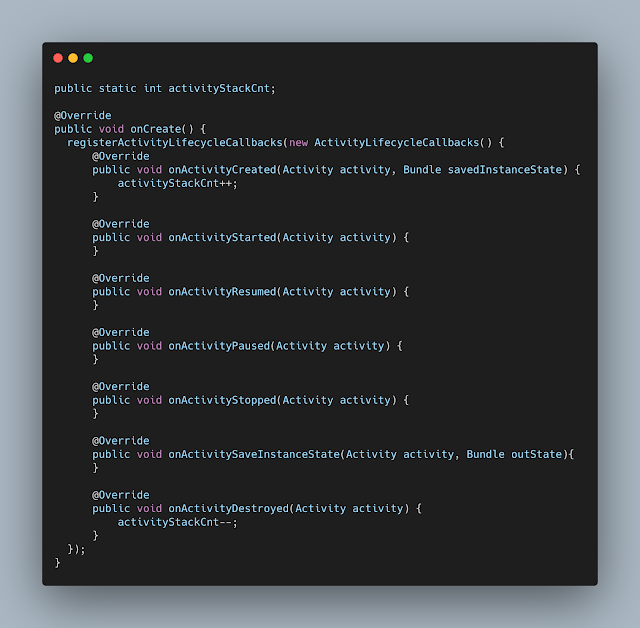
아래 코드는 ProcessLifecycleOwner를 사용하지 않고 직접 카운팅하는 방식의 예시입니다.
import android.app.Activity
import android.app.Application
import android.os.Bundle
class ManualAppStateTracker : Application.ActivityLifecycleCallbacks {
private var startedActivityCount = 0
private var isAppInForeground = false
companion object {
// 싱글톤 인스턴스
private val INSTANCE = ManualAppStateTracker()
// 외부에서 접근할 수 있도록 Application 클래스에서 등록
fun register(application: Application) {
application.registerActivityLifecycleCallbacks(INSTANCE)
}
fun isForeground(): Boolean {
return INSTANCE.isAppInForeground
}
}
override fun onActivityStarted(activity: Activity) {
// 액티비티가 시작될 때마다 카운트를 1 증가시킵니다.
// 카운트가 0에서 1이 되는 순간이 바로 백그라운드 -> 포그라운드 전환 시점입니다.
if (startedActivityCount == 0) {
isAppInForeground = true
println("### ManualTracker: App is in FOREGROUND")
// 포그라운드 진입 관련 로직
}
startedActivityCount++
}
override fun onActivityStopped(activity: Activity) {
// 액티비티가 중지될 때마다 카운트를 1 감소시킵니다.
startedActivityCount--
// 카운트가 0이 되는 순간이 바로 포그라운드 -> 백그라운드 전환 시점입니다.
if (startedActivityCount == 0) {
isAppInForeground = false
println("### ManualTracker: App is in BACKGROUND")
// 백그라운드 진입 관련 로직
}
}
// 나머지 콜백들은 필요에 따라 구현합니다.
override fun onActivityCreated(activity: Activity, savedInstanceState: Bundle?) {}
override fun onActivityResumed(activity: Activity) {}
override fun onActivityPaused(activity: Activity) {}
override fun onActivitySaveInstanceState(activity: Activity, outState: Bundle) {}
override fun onActivityDestroyed(activity: Activity) {}
}
// Application 클래스
class MyApplication : Application() {
override fun onCreate() {
super.onCreate()
// 위에서 만든 수동 트래커를 등록합니다.
ManualAppStateTracker.register(this)
}
}
이 방법도 훌륭하게 동작합니다. 특히, ProcessLifecycleOwner가 어떤 로직으로 상태를 판단하는지 그 원리를 이해하는 데 큰 도움이 됩니다. 사용자가 뒤로가기 버튼을 계속 눌러 앱의 마지막 액티비티까지 종료하면, onActivityStopped가 순차적으로 호출되어 startedActivityCount는 정확히 0이 됩니다. 만약 시스템에 의해 앱 프로세스가 강제 종료(Task Kill)된다면, static이 아닌 startedActivityCount 변수는 어차피 0으로 초기화되므로 다음 실행 시에도 문제가 없습니다.
4.1. ProcessLifecycleOwner vs. 수동 구현: 무엇을 선택해야 할까?
두 방법 모두 유효하지만, 대부분의 경우 ProcessLifecycleOwner를 사용하는 것이 압도적으로 유리합니다.
LifecycleObserver를 통해 다른 Jetpack 컴포넌트(LiveData, ViewModel 등)와 자연스럽게 통합됨. | 다른 컴포넌트와 연동하려면 추가적인 '접착 코드(glue code)'가 필요함. |
| **학습 곡선** | Jetpack Lifecycle에 대한 기본적인 이해가 필요. | 안드로이드 액티비티 생명주기에 대한 깊은 이해가 필요. |
| **결론** | **강력 추천.** 현대적인 안드로이드 개발의 표준. | 원리 학습용 또는 Jetpack 사용이 불가능한 특수한 환경에서 고려. |
5. 실전 적용! 시나리오별 코드 예제
이제 AppStateListener를 활용하여 실제 시나리오에 적용하는 예시를 살펴보겠습니다.
5.1. 시나리오 1: FCM 푸시 메시지 분기 처리
FirebaseMessagingService를 상속받은 서비스에서 메시지를 수신했을 때, 앱의 상태에 따라 다른 동작을 하도록 구현합니다.
import com.google.firebase.messaging.FirebaseMessagingService
import com.google.firebase.messaging.RemoteMessage
class MyFirebaseMessagingService : FirebaseMessagingService() {
override fun onMessageReceived(remoteMessage: RemoteMessage) {
super.onMessageReceived(remoteMessage)
// 데이터 페이로드가 있는지 확인
remoteMessage.data.isNotEmpty().let {
val title = remoteMessage.data["title"]
val body = remoteMessage.data["body"]
// AppStateListener를 통해 현재 앱 상태를 확인합니다.
if (AppStateListener.isAppInForeground()) {
// [CASE 1] 앱이 포그라운드에 있을 때
// - 인앱 팝업, 다이얼로그, 또는 특정 화면으로 이동시키는 로직 구현
// - 예: EventBus나 BroadcastReceiver를 사용해 현재 떠있는 액티비티에 이벤트 전달
println("FCM Received in Foreground. Showing in-app UI.")
showInAppMessage(title, body)
} else {
// [CASE 2] 앱이 백그라운드에 있거나 종료되었을 때
// - 시스템 상단 알림 바에 표준 푸시 알림 생성
println("FCM Received in Background. Showing notification.")
showSystemNotification(title, body)
}
}
}
private fun showInAppMessage(title: String?, body: String?) {
// TODO: 현재 활성화된 액티비티에 메시지를 전달하여 UI를 띄우는 로직 구현
}
private fun showSystemNotification(title: String?, body: String?) {
// TODO: NotificationManager를 사용하여 상단 바 알림을 생성하는 로직 구현
}
}
5.2. 시나리오 2: 앱 백그라운드 진입 시 데이터 동기화 중지
주기적으로 서버와 데이터를 동기화하는 기능이 있다면, 앱이 백그라운드로 갈 때 이를 중지시켜 리소스를 절약할 수 있습니다. AppStateListener를 수정하여 상태 변경 시 콜백을 호출하도록 만들면 더 유연하게 구현할 수 있습니다.
// AppStateListener 수정
object AppStateListener : DefaultLifecycleObserver {
// ... 기존 코드 ...
var listener: StateChangeListener? = null
override fun onStart(owner: LifecycleOwner) {
// ...
listener?.onStateChanged(isForeground = true)
}
override fun onStop(owner: LifecycleOwner) {
// ...
listener?.onStateChanged(isForeground = false)
}
interface StateChangeListener {
fun onStateChanged(isForeground: Boolean)
}
}
// 데이터 동기화를 관리하는 Repository 또는 ViewModel
class DataRepository : AppStateListener.StateChangeListener {
private var syncJob: Job? = null
init {
// 리스너 등록
AppStateListener.listener = this
}
override fun onStateChanged(isForeground: Boolean) {
if (isForeground) {
startDataSync()
} else {
stopDataSync()
}
}
fun startDataSync() {
if (syncJob?.isActive == true) return // 이미 실행 중이면 무시
syncJob = CoroutineScope(Dispatchers.IO).launch {
while (true) {
println("Syncing data with server...")
// TODO: 실제 데이터 동기화 로직
delay(30_000) // 30초마다 반복
}
}
println("Data sync started.")
}
fun stopDataSync() {
syncJob?.cancel()
syncJob = null
println("Data sync stopped.")
}
}
5.3. 시나리오 3: 앱 포그라운드 복귀 시 잠금 화면 표시
모든 액티비티가 상속받는 BaseActivity를 만들고, onResume 콜백에서 앱이 백그라운드에서 돌아온 것인지 체크하여 잠금 화면을 띄웁니다.
abstract class BaseActivity : AppCompatActivity() {
override fun onResume() {
super.onResume()
// 금융 앱 등에서 보안을 위해 잠금 화면을 띄우는 로직
// App.wasInBackground는 백그라운드로 나갔을 때 true로 설정해두었다고 가정
if (SecurityManager.wasInBackground && SecurityManager.isLockEnabled()) {
val intent = Intent(this, PinLockActivity::class.java)
startActivity(intent)
}
// 다시 포그라운드로 왔으므로 플래그를 false로 초기화
SecurityManager.wasInBackground = false
}
}
// AppStateListener와 연동될 보안 관리자 객체
object SecurityManager {
var wasInBackground = false
fun initialize() {
// ProcessLifecycleOwner를 직접 사용하여 구현
ProcessLifecycleOwner.get().lifecycle.addObserver(object : DefaultLifecycleObserver {
override fun onStop(owner: LifecycleOwner) {
// 앱이 백그라운드로 갈 때 플래그를 true로 설정
wasInBackground = true
}
})
}
fun isLockEnabled(): Boolean {
// TODO: 사용자가 잠금 기능을 활성화했는지 확인하는 로직
return true
}
}
// Application 클래스에서 초기화
class MyApplication : Application() {
override fun onCreate() {
super.onCreate()
SecurityManager.initialize()
}
}
6. 고급 주제 및 주의사항
- 멀티 프로세스(Multi-process) 앱: 만약 여러분의 앱이
android:process속성을 사용하여 여러 프로세스를 띄우는 경우,ProcessLifecycleOwner는 앱의 '기본 프로세스(main process)'에 대한 생명주기만 알려줍니다. 다른 프로세스의 생명주기를 감지하려면 해당 프로세스 내에서 별도의 로직을 구현해야 합니다. 대부분의 앱은 단일 프로세스이므로 크게 걱정할 필요는 없습니다. - 화면 회전 등 구성 변경(Configuration Changes): 사용자가 기기를 회전시켜도 액티비티는 파괴(destroy)되었다가 다시 생성(create)될 뿐, 앱 자체가 백그라운드로 가는 것은 아닙니다.
ProcessLifecycleOwner와 직접 구현한 콜백 방식 모두 이러한 구성 변경 시에는onStop이 호출되지 않으므로, 우리가 원하는 대로 정확하게 포그라운드 상태를 유지합니다. - 분할 화면(Split-screen) 및 PIP(Picture-in-Picture) 모드: 안드로이드 최신 버전에서는 여러 앱이 동시에 화면에 보일 수 있습니다. 이 경우, 사용자와 상호작용하는 앱은
onResume상태가 되고, 나머지 보이는 앱은onPause상태가 됩니다. 하지만 두 앱 모두 여전히 '시작된(started)' 상태이므로onStop은 호출되지 않습니다. 따라서 이 글에서 소개한 방법들은 두 앱 모두 '포그라운드'로 간주하며, 이는 일반적으로 원하는 동작입니다.
7. 결론: 안정적인 앱을 위한 최선의 선택
안드로이드 앱의 포그라운드/백그라운드 상태를 감지하는 것은 더 이상 복잡하고 어려운 작업이 아닙니다. 과거의 불안정한 방법들에서 벗어나, 구글이 제공하는 Jetpack 라이브러리의 ProcessLifecycleOwner를 사용하면 단 몇 줄의 코드로 매우 안정적이고 신뢰할 수 있는 상태 감지 시스템을 구축할 수 있습니다.
이 글에서 배운 내용을 정리하면 다음과 같습니다.
- 앱 상태 감지는 푸시 알림, 리소스 관리, 보안 등 고품질 앱을 위한 필수 요소다.
ActivityManager를 직접 사용하는 과거의 방식은 비권장되며 사용해서는 안 된다.androidx.lifecycle:lifecycle-process의존성을 추가하고ProcessLifecycleOwner를 사용하는 것이 현재의 표준이자 최선의 방법이다.Application.ActivityLifecycleCallbacks를 직접 구현하면 내부 동작 원리를 이해하는 데 도움이 된다.- 구현한 상태 감지 로직을 FCM, 서비스 제어, 보안 검사 등 다양한 실전 시나리오에 쉽게 적용할 수 있다.
이제 여러분의 프로젝트에 ProcessLifecycleOwner를 적용하여, 사용자를 더 깊이 이해하고 한 단계 더 높은 수준의 안정성과 사용자 경험을 제공하는 앱을 만들어 보시기 바랍니다.
Post a Comment